OTT-Xfer

OTT压缩器是电子音乐制作中最为常用的效果插件之一。OTT效果器在宿主软件Ableton Live中是一个内置的效果器插件,原本用于母带调教和动态控制。Xfer血清厂牌后制作了第三方版本的免费插件Xfer OTT,使得这一简单易上手的多段压缩器在业内火爆流行起来。
这篇笔记给大家带来OTT的简单上手教程。
如果不知道压缩器的用处是什么:
压缩器通过对一段动态音频的音量处理,使这段音频的整体音量听感更为平稳。当对某段音频不同频段进行分别压缩时,这样的处理就叫多频压缩。多频压缩使得压缩器的可操作空间更大,最终压缩效果也不仅限于听起来的强弱变化,使音色具有更广泛的可变空间。以下是使用OTT压缩对同一段音频处理前后的音量动态图:
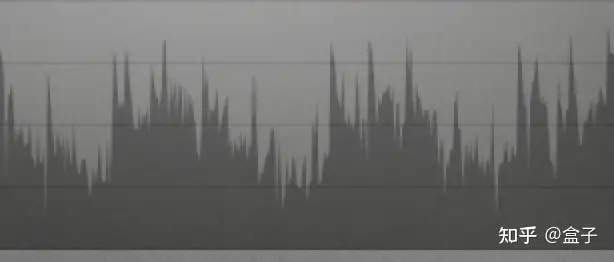

OTT界面十分简洁,为方便讲解, 我们可以把界面要素分为三个分区:上方四个旋钮,中间可视化部分及右侧三段旋钮,下方二旋钮。

上方四旋钮
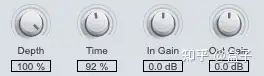
Depth: 控制信号传入压缩器的量,类似干湿控制,直观解释,这个旋钮可以用来调节这个插件最终效果的大小。
Time:压缩动作Attack和Release时间的综合旋钮。
In gain/Out gain:输入/输出增益。由于压缩器可能会使整体音量听感上降低,因此输出增益作为音量的补偿,使最终音量听起来不要那么没力气。而输入增益则用于指定压缩器收到的音量大小。
可视化部分
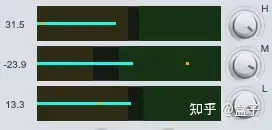
音量可视化从左向右增大。柱子越往右边伸长,代表音量越大。其中,青色的柱子代表压缩后的音量,橙色的点点代表压缩前的音量最大值。
棕色区域:放大区域。当某一频段音量处于该区域中时,代表这一频段音量不够大。OTT会将这一频段音量放大,柱子被往右拉。
绿色区域:压缩区域。当某一频段音量处于该区域中时,代表这一频段音量过大。我们则需要压缩这一频段的音量。柱子被往左压。
当某一频段的音量经过效果器压缩或放大后,最终会落在黑色的区域中。该区域就是我们希望这个频段应该有的音量。
你可以使用鼠标直接拖动褐色或者绿色的区域,来改变你希望的音量阈值。
右侧旋钮H,M,L: 可以分别手动控制高频(High),中频(Mid)低频(Low)的音量。
下方二旋钮
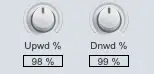
Upwd %旋钮控制音量放大(也就是向上压缩,upward compression)的量,而对应的Dnwd%旋钮则控制音量缩小(Downward Compression)的量。我们可以通过调整这两个旋钮的相对大小,来控制压缩和放大之间的平衡。
![ToneBoosters – 插件捆绑包 v1.7.6 STANDALONE、VST、VST3、AAX、AU WIN.OSX x64 [09.20.2023]](http://aiyinyue.top/wp-content/themes/ripro9.0/timthumb.php?src=http://aiyinyue.top/wp-content/uploads/2023/09/1695449893-17c142e87a3a7d7.png&h=200&w=300&zc=1&a=c&q=100&s=1)



![STL Tones – ACT HUB 系列 v2023.09 SAL、VST、VST3、AAX x64 [09.29.2023] R2R – 插件集](http://aiyinyue.top/wp-content/themes/ripro9.0/timthumb.php?src=http://aiyinyue.top/wp-content/uploads/2023/10/1696251793-d3760019a6bbbed.jpg&h=200&w=300&zc=1&a=c&q=100&s=1)
